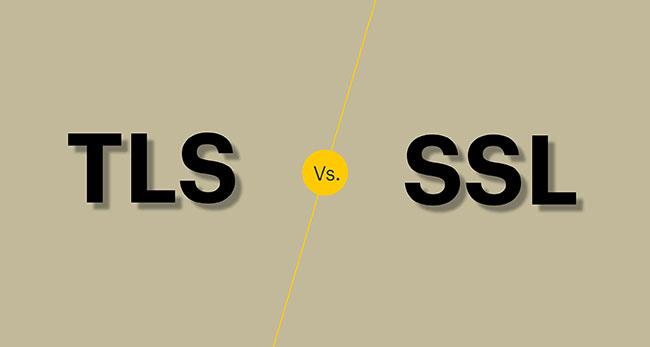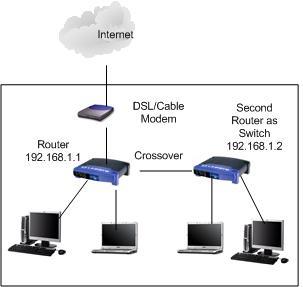Jak nakonfigurovat router pro přepínání? Tuto otázku si pravděpodobně položíte, pokud plánujete rozšíření domácí sítě, ale máte pouze další ethernetový router, nikoli switch.
Dobrou zprávou je, že můžete využít výhod tohoto extra routeru a už nemusíte platit navíc za nákup switche. Kroky nastavení jsou velmi jednoduché. Pojďme to zjistit s Quantrimang.com prostřednictvím následujícího článku!
Příklad použití routeru jako přepínače
Jak můžete vidět ze dvou níže uvedených příkladů, druhý ethernetový směrovač lze použít k rozšíření stávající bezdrátové nebo ethernetové domácí sítě a poskytuje možnost připojení více počítačů k vaší síti. Upozorňujeme, že první a druhý router musí být umístěny ve stejné síti, protože druhý router funguje pouze jako přepínač, nikoli jako router.
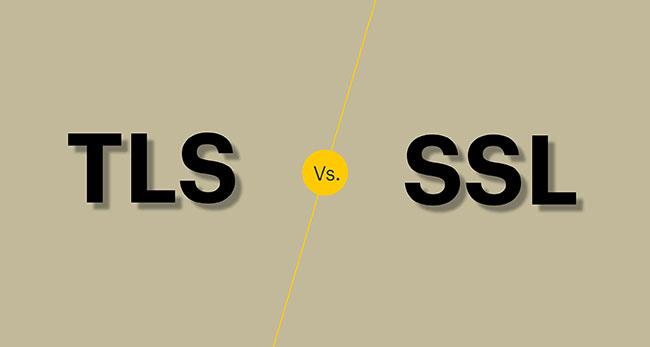
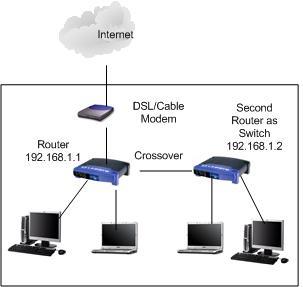
Jak nakonfigurovat router pro přepínání
Začněme konfigurovat druhý router jako přepínač.
Krok 1:
Připojte port LAN prvního routeru k portu LAN druhého routeru pomocí kříženého kabelu. Pokud jeden ze směrovačů podporuje automatickou funkci MDI/MDI-X, můžete použít přímý nebo křížený kabel. Pamatujte, že neprovádějte žádná připojení k WAN nebo internetovému portu druhého routeru.
Krok 2:
Nyní předpokládejme, že IP LAN prvního routeru je 192.168.1.1 s maskou podsítě 255.255.255.0 , a pak bude fungovat jako brána pro celou síť (včetně počítačů připojených k druhému routeru).
Pokud chcete povolit DHCP , pak stačí povolit nastavení DHCP na prvním routeru a ten bude fungovat jako DHCP server pro celou síť (na druhém routeru již DHCP povolovat nemusíte).
Můžete například povolit DHCP s rozsahem IP 192.168.1.2-250 , maskou podsítě 255.255.255.0 , portem 192.168.1.1 , DNS serverem 208.67.222.222 a 208.67.220.220 na prvním routeru
Krok 3:
Dále se přihlaste na konfigurační stránku druhého routeru a poté tomuto routeru přidělte IP pomocí konfigurace IP a masky podsítě v nastavení LAN. IP adresa, kterou nakonfigurujete, musí být umístěna ve stejné podsíti jako podsíť prvního routeru a tuto IP nemůže používat žádné jiné zařízení.
Pokud jste nakonfigurovali nastavení IP a DHCP LAN prvního směrovače (jak je uvedeno v kroku 2 výše), můžete snadno nakonfigurovat druhý směrovač s IP LAN 192.168.1.251, 192.168.1.252 nebo 192.168.1.253 a maskou podsítě 255.255.255.0.
Krok 4:
Poté nepovolujte DHCP ani žádná jiná nastavení na druhém routeru. Pokud máte povoleno DHCP nebo jiná nastavení, deaktivujte je. Nakonec uložte všechna nastavení. Nyní jste dokončili úkol přeměnit druhý router na přepínač.
Krok 5:
Pokud máte počítač nakonfigurován na automatické získávání IP, připojte jej k druhému LAN portu tohoto nového „síťového přepínače“. Zařízení se bude moci připojit k síti, pingnout směrovač IP a přistupovat k internetu.
Poznámka: Pokud vše stále nefunguje, vypněte všechny směrovače a počítače, restartujte první a druhý směrovač, poté zapněte ostatní počítače a znovu otestujte.